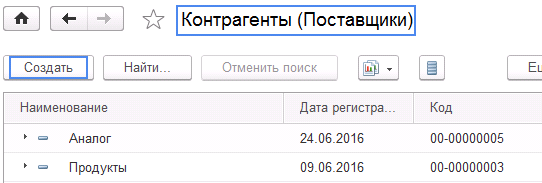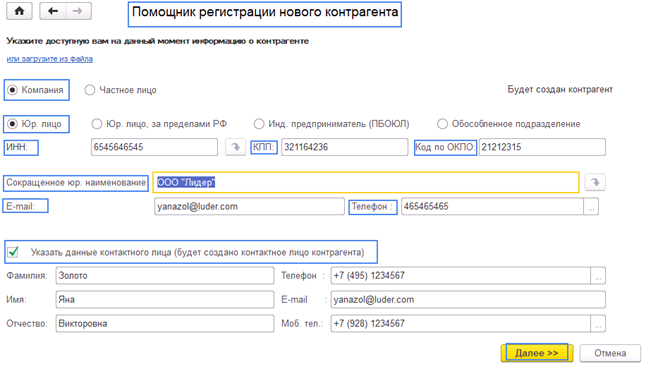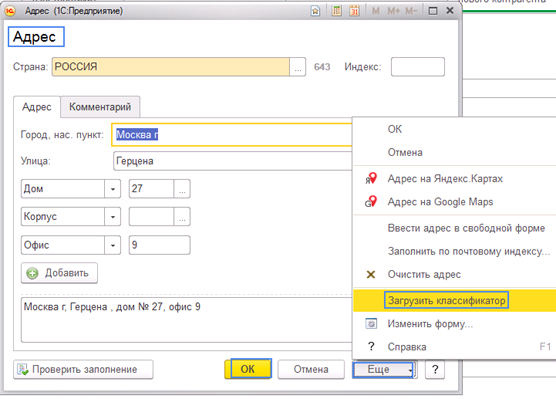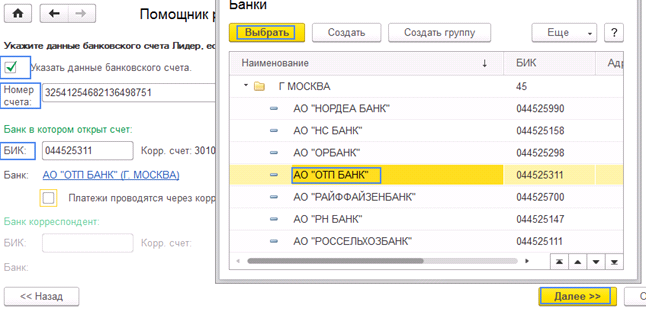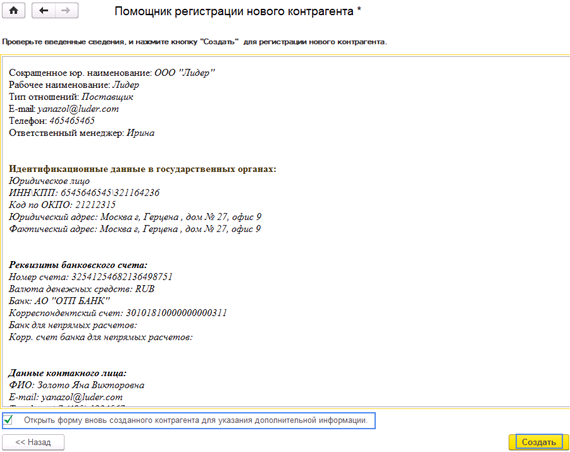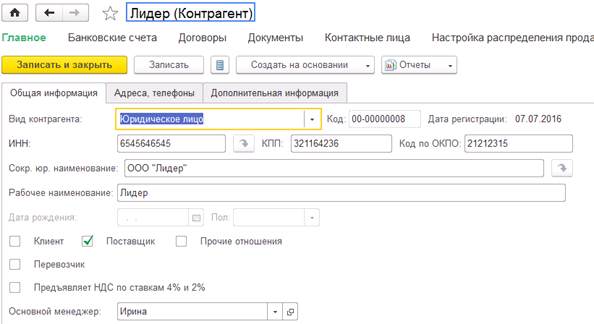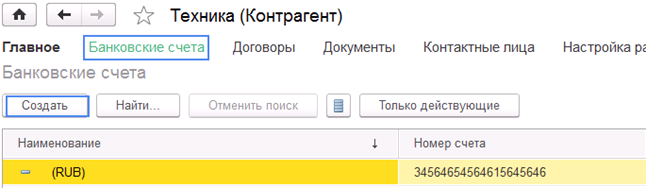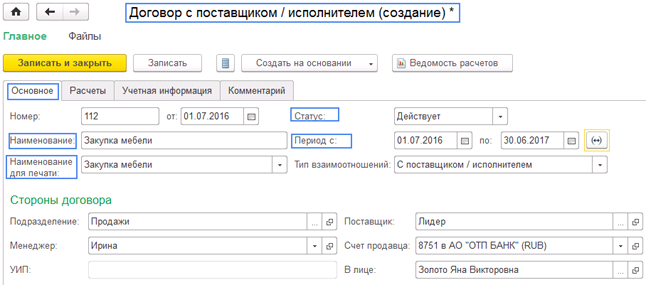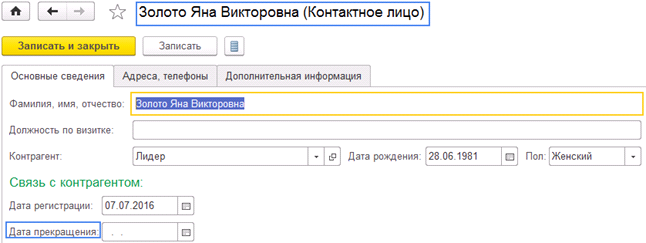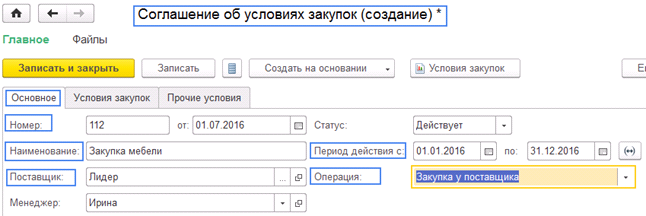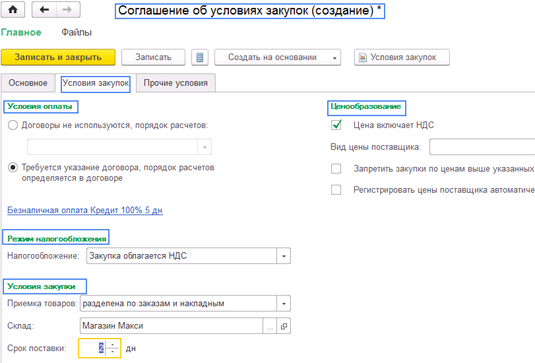Настройка справочников для работы с поставщиками в 1С:Управление торговлей 8 ред.11.2
Начать работу с данным разделом стоит с настройки конфигурации в соответствии с требованиями нашего предприятия. Для этого переходим в раздел НСИ и администрирование → Закупки и рассмотрим подробно возможные опции. (Рис.1).
Соглашения и договоры с поставщиками
В конфигурации есть возможность отражать соглашения и договоры с поставщиком, но оформление данных документов не является обязательным.
Договоры предназначены для регистрации условий взаиморасчетов. А Соглашения регистрируют условия закупок. В соглашении можно указать вид цены, график оплаты и т.п.
Заказы поставщикам
Здесь мы может установить возможность зарегистрировать наше намеренье приобрести товар с помощью документа Заказы поставщикам.
Также возможно включить опции оформление поступления товаров на основании нескольких заказов или установить запреты на закрытие заказов, поступивших не полностью и т.п.
Документы закупок
Мы можем установить:
- необходимость согласования заказов, а также назначить ответственных лиц;
- возможные варианты планирования оплат;
- возможность оформить поступление товаров на разные склады одним документом;
- возможность оформления акта о расхождениях после поступлений и возвратов;
- возможность осуществлять закупки по договору комиссии.
Импорт
- торговля импортными товарами (Возможность регистрации номеров ГТД);
- импортные закупки;
- оформление документов Таможенная декларация по импорту с детализацией по документам поступления;
- контроль наличия номеров ГТД при поступлении, выбытии и перемещения импортных товаров.
Статусы документов
Возможность детального контроля процесса обработки заказов поставщикам
Ввод информации о поставщике
Для создания нового поставщика заходим в раздел Закупки → Поставщики и нажимаем Создать (Insert). (Рис.2).
В новом окне откроется помощник регистрации нового контрагента. При вводе информации с помощью помощника одновременно можно зарегистрировать Поставщика и его контактное лицо.
Если настроено подключение к сервису Интернет поддержки пользователей, то возможно заполнение реквизитов по ИНН или по Наименованию.
Мы регистрируем все данные о поставщике и переходим Далее. (Рис.3).
В следующем этапе указываем прочие доступные сведения о контрагенте.
Так как мы создаем контрагента из справочника Поставщики, в помощнике уже будет установлен соответствующий флажок.
Далее регистрируем Фактический и Юридический адрес. (Рис.4).
Адрес можем регистрировать с использованием адресного классификатора. Загрузить его можно нажав Еще → Загрузить классификатор. (Рис.5).
После заполнения данных нажимаем Далее.
На следующем шаге вводим информацию о банковском счете Контрагента. Вводим номер счета и БИК банка, после чего происходит проверка корректности БИК. (Рис.6). В базе имеется классификатор банков, который в случае необходимости нужно обновлять. Для этого в справочнике банков нажимаем Еще → Загрузить классификатор.
При переходе на следующий шаг мы проверяем введенные сведения и нажимаем Создать. (Рис.7).
Если мы установили флажок Открыть форму вновь созданного контрагента, то на следующем шаге откроется карточка Контрагента. Мы можем указать дополнительную информацию или откорректировать существующую. (Рис.8).
Из верхней части формы мы можем перейти в любую справочную информацию по данному контрагенту. (Рис.9)
Рассмотрим некоторые из них более подробно.
Банковские счета
Один счет был нами создан с помощью помощника. Мы можем внести данные и о других счета контрагента нажав Создать или Inset. (Рис.10).
Договоры
Данный справочник предназначен для регистрации условий взаиморасчетов с Поставщиком.
Создадим новый договор.
Указываем номер, дату в соответствии с оформленным договором, а также период действия. (Рис.11).
На закладке Расчеты указываем сумму договора и вариант детализации задолженность. Сохраняем договор нажав Записать.
Документы
На данной странице будут отражаться все документы оформленные с данным Поставщиком.
Контактные лица
Одного сотрудника мы уже зарегистрировали, здесь мы можем добавить или откорректировать информацию. Например, если сотрудник уволен из организации, то необходимо в карточке Контактного лица установить Дату прекращения. (Рис.12).
Настройка распределения продаж по направлениям деятельности
Здесь мы можем определить, на какие направления деятельности будут отнесены суммы выручки и себестоимости.
Прайс-лист
На данной странице мы можем сформировать цены поставщиков, а также просмотреть историю изменения цен.
Соглашения с поставщиком
Журнал отражает по каким соглашения мы работаем с данным поставщиком.
Создадим соглашение с нашим поставщиком. На Закладке Основное заполняем номер, дату, период действия, а также выбираем вид операции Закупка у поставщика или Прием на комиссию. (Рис.13).
Перейдя на следующую страницу, мы указываем условия оплаты, режим налогообложения, условия закупки и вариант Ценообразования. (Рис.14).
Мы выполнили необходимые настройки, заполнили все основные справочники по закупкам товаров. Далее можно переходить непосредственно к оформления документов закупки.